עבור כל הסמארטפונים הנוכחיים, בין אם הם מכשירים ב-iOS או אנדרואיד, סוגיית האוטונומיה חריפה במיוחד. העובדה היא שטלפונים מעבדים כעת כמויות גדולות של תהליכים הדורשים הרבה אנרגיה.
כיול סוללה יכול להיות הצלה יחסית למצב זה. המהות שלו טמונה בהתאמה מאולצת של הסוללה, מה שמוביל אותה למצב האופטימלי לשימוש. לאחר כל המניפולציות, הסוללה שלך תחזיק טעינה כמה שיותר זמן. לאחר מכן, נסביר כיצד לכייל סוללה חדשה (אנדרואיד).

תכונות כיול
פורומים באינטרנט מלאים בכל מיני עצות כיול. באופן כללי, יש רק כמה שיטות מוכחות, הן יעזרו להשלים את המשימה. כפי שצוין לעיל, הבעיה הגדולה ביותר עבור סמארטפונים רבים של אנדרואיד היא הסוללה. הכיול יכול להתבצע באופן הבא:
- בסמארטפונים עם גישת Root (2 שיטות).
- ללא גישת שורש (גם 2 שיטות).
נדבר על כל אחד מהם בפירוט מאוחר יותר. תהליך הכיול עצמו רלוונטי רק אם הטלפוןנגמר ממש מהר (פחות מ-5 שעות של עומס ממוצע) או מציג סוללה גבוהה (90-95%), והפלאפון נכבה ללא סיבה. במקרים כאלה כדאי לשקול כיול.

כיול סוללת אנדרואיד ללא שורש: שיטה 1
השלב הראשון הוא לגלות את הקיבולת של הסוללה (ב-mAh). אתה יכול לברר זאת מכמה מקורות: מהאינטרנט, בדרכון של המכשיר שלך, או ישירות על הסוללה, שם יש לכתוב את המספר הנדרש. לאחר מכן, אנו פועלים לפי אלגוריתם הפעולות הבא:
- עבור ל-Play Market, שם אנו מחפשים ומתקינים את התוכנית CurrentWidget: Battery Monitor, שתציג את טעינת הסוללה במיליאמפר.
- למעקב אחר רמת הטעינה, אנו מטעינים את הסמארטפון ככל האפשר לפי התו שסופק על ידי היצרן.
- כאשר תגיע לטעינה הנדרשת, כבה את הטלפון והפעל אותו שוב. נדרש אתחול מחדש של המכשיר כדי לקבוע מהי רמת הסוללה האמיתית כרגע.
- במידת הצורך, חזור 2-3 פעמים.
לאחר מניפולציות פשוטות כאלה, הטלפון החכם שלך צריך לזכור את רמת הטעינה הנדרשת, ולהציג נכון את הנתונים באנדרואיד שלך. סוללה שכוילה יותר מפעם אחת לא תוכל עוד להציג תוצאות אוטונומיה גבוהות, אז תצטרך לחשוב על החלפתה.
לטלפונים מסוימים יש פונקציית "כיול ברירת מחדל". על מנת להפעיל אותו, עבור אל פריט הגדרות הסוללה (תפריט -הגדרות - סוללה), שם נבחר "כיול" מהרשימה הנפתחת. אנחנו מתחילים, ממתינים 10-15 דקות ומטעינים את המכשיר. כאן מסתיימות כל הפעולות שלך.

כיול ללא שורש: שיטה 2
השיטה השנייה היא סוג של וריאציה של קודמתה, היא שונה רק בכך שאין צורך להוריד תוכניות. האלגוריתם הוא כדלקמן:
- על מנת לכייל, אנו טוענים את הסוללה למקסימום ולאחר מכן מכבים את המטען ואת הטלפון עצמו. לאחר מכן אנו מחברים את כבל הטעינה למכשיר הכבוי וממשיכים בטעינה עד שמחוון LED יהפוך לירוק, מה שאומר שהסוללה טעונה במלואה.
- הפעל שוב את הסמארטפון והשבת את היכולת לעבור ל"מצב שינה". ככלל, ניתן לעשות זאת בהגדרות התצוגה. כדאי לבצע פעולה זו כדי שהסמארטפון יפורק מהר ככל האפשר.
- לאחר המתנה לרגע שבו רמת הטעינה תרד ל-1-2%, אנו מחברים מחדש את המטען כדי שאנדרואיד יוכל לצרוך כראוי משאבי סוללה ולעקוב אחר מחזור הפעולה המלא. אל תשכח להחזיר את "מצב שינה" לאחור.
כל אלה ישפרו את הביצועים של האנדרואיד שלך. סוללה (שכוילה בעבר) תוכל להחזיק טעינה זמן רב יותר ולהציג נתונים בצורה נכונה.
כיול עם גישת שורש: שיטה 1
אם יש לך גישת שורש (כלומר, מצב משתמש-על מופעל) לקבצים, בצע את הפעולות הבאות:
- התקןאפליקציית כיול סוללות לכיול סוללות אנדרואיד רגיל. התוכנית תציג את רמת טעינת הסוללה המדויקת, ולא את הנתונים המוצגים בתצוגה.
- אנחנו ממשיכים לטעון את הסמארטפון עד שהאפליקציה מציגה סימן של 100%. כאשר הסוללה הגיעה לקיבולת המלאה שלה, לחץ על "כיול סוללה".
- לאחר מכן אנו מאתחלים את המכשיר ונהנים מהמכשיר המוגדר תחת מערכת ההפעלה אנדרואיד.
זה משלים את ביצוע השיטה הראשונה עם גישת שורש.
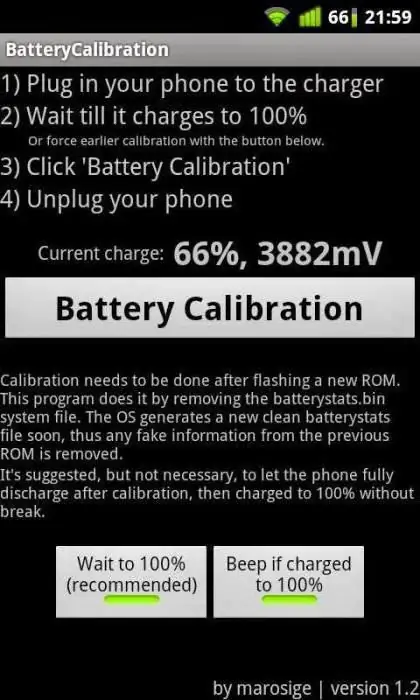
כיול עם גישת שורש: שיטה 2
אז, בצע את הפעולות הבאות:
- עבור למצב שחזור ועבור לקטע "מתקדם". שם אנו מחפשים את פריט התפריט Wipe battery stats, אשר ימחק את כל הכיולים שביצע המשתמש קודם לכן.
- לאחר מכן אנו מפרקים לחלוטין את המכשיר עד שהוא נכבה מעצמו.
- לאחר מכן, החזרנו את הסמארטפון לטעינה, ובלי להדליק אותו, טעינו אותו עד ל-100%.
- אנו מפעילים את המכשיר מבלי לנתק את כבל החשמל, ולאחר מכן אנו מכיילים בתוכנית כיול סוללות. שלב זה יחזק עוד יותר את ההגדרות, ויבהיר למערכת ההפעלה מה נדרש ממנה.
באופן כללי, השיטות שלעיל הן שיטות הכיול העיקריות של הסוללה.
כיול סוללה בטאבלט אנדרואיד
שוק הטאבלטים כעת מגוון מאוד, מכיוון שמכשיר די קומפקטי מחליף לפעמים מחשב שולחני או מחשב נייד, וזה מאוד נוח בנסיעות תכופות. בוודאי, יותר מכלהמכשירים פועלים עם מערכת הפעלה אנדרואיד. כמו במקרה של סמארטפונים, מכשירים מתפרקים מהר מאוד, וזה מאוד מצער. כיול הסוללה בטאבלטים אינו שונה מזה בטלפונים, מכיוון שעקרון הפעולה של מערכת ההפעלה עצמה אינו משתנה.
לאחר מכן, אנו מציגים את האלגוריתם המוצע על ידי Google למפתח מערכת ההפעלה אנדרואיד. סוללה שתכויל בהתאם לכל ההוראות תציג אוטונומיה טובה יותר ופעולה נכונה.
- טעינת הטאבלט למקסימום. גם אם נאמר לנו שהתהליך הסתיים, אנחנו ממשיכים לטעון את הגאדג'ט. הפריט הראשון חייב להיות לפחות 8 שעות. כמובן, המכשיר עצמו חייב להיות מופעל.
- אז אנחנו שולפים את המטען מהשקע ומכבים את הטאבלט.
- אנחנו מתחילים להטעין את המכשיר שוב למשך שעה, ולאחר מכן נוציא את כבל החשמל ונפעיל את המכשיר. אנו שומרים אותו במצב זה למשך מספר דקות, ולאחר מכן אנו מכבים אותו שוב ומעבירים אותו שוב לטעינה.
- לאחר שעה נוספת, נתק את המטען והפעל את הטאבלט, תהנה מהעובדה שכיול סוללת אנדרואיד הצליח.
סמסונג, אסוס, לנובו ושאר ענקיות השוק מייצרות, ככלל, מוצרים איכותיים שלא חוסכים בפרטים. אז לא אמורות להיות בעיות בכיול. אם כל השאר נכשל, שקול לרכוש סוללה חדשה. כטיפ: אל תשתמש ב-USB לעתים קרובות מאוד כמטען, מכיוון שהדבר עלול להזיק לטאבלט או לסמארטפון שלך קשות.

מיתוסים והפרכתם
לעתים קרובות אנו פוגשים אנשים שממליצים "לנער" או "לאמן" את הסוללה על ידי פריקה מלאה של הסוללה. פעם אפקט הזיכרון באמת עבד, אבל זה היה רלוונטי עבור סוללות ניקל-מתכת הידריד, שאינן נמצאות בשוק המודרני. כיום, כל המכשירים מצוידים בסוללות ליתיום שאין להן תכונה כזו. יתר על כן, מחזורי טעינה-פריקה עמוקים מזיקים מאוד לפעולת סוללות כאלה.
די נפוץ שיועצים אומרים לך למחוק את קובץ כיול הסוללה של אנדרואיד בשם batterystats.bin. זה לא ממש עוזר, כי הוא מכיל רק נתונים שמראים את צריכת החשמל של אפליקציות מסוימות.






